أسباب عدم إمكانية تشغيل مقاطع الفيديو وطرق مذهلة لإصلاح مقاطع الفيديو
هل لا يزال هناك أمل لمقاطع الفيديو التالفة أو المعطوبة؟ الجواب نعم. هناك بعض الحلول التي يمكنك وضعها في الاعتبار لإنقاذ مقاطع الفيديو القيمة الخاصة بك. إلى جانب التعرف على أن هناك طرقًا لحل المشكلات المتعلقة بمقاطع الفيديو التالفة، فمن الضروري أيضًا معرفة سبب تلفها. ومن ثم، سنعلمك بأسباب تلف مقاطع الفيديو. ومع ذلك، تحقق من كيفية إصلاح الفيديو تم وما هي الأسباب.
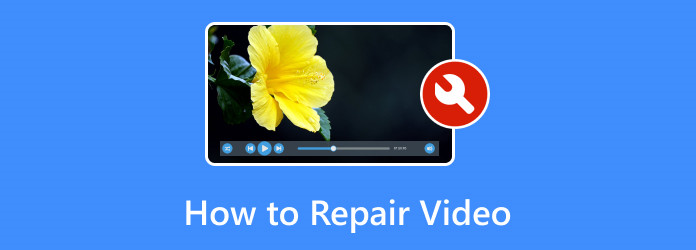
الجزء 1. لماذا تالف مقاطع الفيديو الخاصة بي
يمكن أن تتلف مقاطع الفيديو لأسباب مختلفة، ويمكن أن يعتمد السبب المحدد على عدة عوامل. فيما يلي بعض الأسباب الشائعة التي قد تؤدي إلى تلف مقاطع الفيديو:
1. أخطاء نظام الملفات
يمكن أن تؤدي المشكلات المتعلقة بنظام الملفات على جهاز التخزين، مثل محرك الأقراص الثابتة أو بطاقة الذاكرة) إلى تلف ملفات الفيديو. قد يحدث هذا بسبب انقطاع التيار الكهربائي المفاجئ، أو إخراج أجهزة التخزين بشكل غير صحيح، أو أي اضطرابات أخرى أثناء عملية كتابة الملف.
2. التنزيلات غير مكتملة
إذا كنت تقوم بتنزيل مقطع فيديو من الإنترنت وتمت مقاطعة عملية التنزيل، فقد يؤدي ذلك إلى تلف الملف. قد يحدث هذا بسبب ضعف الاتصال بالإنترنت أو مشاكل في الخادم.
3. قضايا الترميز
تستخدم مقاطع الفيديو برامج ترميز مختلفة (خوارزميات الضغط وإلغاء الضغط) لتشفير البيانات وفك تشفيرها. إذا كانت هناك مشكلة في برنامج الترميز أو إذا كان مشغل الوسائط لا يدعمه، فقد يؤدي ذلك إلى تلف أو مشكلات في التشغيل.
4. أعطال الأجهزة
يمكن أن تؤدي المشكلات المتعلقة بمكونات الأجهزة، مثل جهاز التخزين أو بطاقة الرسومات، إلى تلف ملفات الفيديو. يمكن أن تساهم المخاوف مثل القطاعات السيئة على القرص الصلب أو بطاقة الذاكرة الفاشلة في تلف البيانات.
5. الأخطاء البرمجية
يمكن أن تؤدي الأخطاء أو الأخطاء في برامج تحرير الفيديو أو مشغلات الوسائط أو التطبيقات الأخرى المستخدمة للتعامل مع ملفات الفيديو في بعض الأحيان إلى الفساد.
6. فيروس أو برامج ضارة
يمكن أن تصيب البرامج الضارة الملفات، بما في ذلك مقاطع الفيديو، مما يتسبب في تلفها. تستهدف بعض الفيروسات ملفات الوسائط وتغير محتواها.
7. التنسيقات غير المدعومة
إذا حاولت فتح ملف فيديو باستخدام مشغل وسائط لا يدعم تنسيق الملف، فقد لا يتم تشغيله بشكل صحيح أو يصبح تالفًا أثناء محاولات التشغيل.
8. أخطاء التحرير أو التحويل
يمكن أن يؤدي ارتكاب الأخطاء أثناء عمليات تحرير الفيديو أو التحويل إلى حدوث أخطاء تؤدي إلى الفساد. قد يكون هذا بسبب أخطاء في البرنامج أو إعدادات غير صحيحة أو استخدام أدوات غير موثوقة.
الجزء 2. كيفية إصلاح مقاطع الفيديو التالفة
1. Tipard FixMP4 - إصلاح الفيديو
تيبارد فيكسMP4 هو برنامج go-to الخاص بك إذا كنت ترغب في إصلاح ملفات الفيديو التالفة باستخدام برنامج قادر. لا يمكنه إصلاح مقاطع فيديو MP4 فحسب، بل يمكنه أيضًا إصلاح MOV وAVI و3GP. بالإضافة إلى ذلك، فهو لا يحدك من جودة الفيديو التي يمكنك إصلاحها. نعم لقد قرأتها بشكل صحيح. من مقاطع الفيديو فائقة الوضوح بدقة 720 بكسل إلى 1080 بكسل إلى 4K، يمكن للأداة التعامل مع احتياجات ملف فيديو الإصلاح الخاص بك. علاوة على ذلك، يمكن استخدامه أيضًا لإصلاح ملفات الفيديو الفاسدة من كاميرات مثل Sony وNikon وCanon. ولذلك، فهو برنامج فيديو الكل في واحد يجب أن تفكر في استخدامه. انظر إلى الخطوات أدناه لمعرفة كيفية استخدام هذا البرنامج.
الخطوة1 أولا قم بتحميل البرنامج على جهاز الكمبيوتر الخاص بك بالضغط على تحميل مجانا الزر أدناه. بعد تنزيل التطبيق، قم بتثبيته على الفور وإعداده لإصلاح الفيديو.
الخطوة2 يجب أن تشاهد لوحتين مقسمتين من الواجهة الرئيسية. ضع علامة على زائد الأحمر زر لإضافة فيديو تالف. ومن ناحية أخرى، ضرب الأزرق زائد زر لإضافة نموذج فيديو بالجودة المطلوبة في الفيديو.
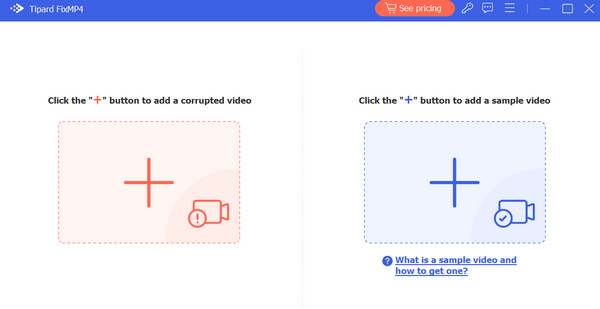
الخطوة3 بعد تحميل مقاطع الفيديو التالفة وعينات الفيديو، اضغط على إصلاح زر لبدء عملية الاستعادة. وأخيرا، ضع علامة على حفظ زر للحصول على الإخراج.
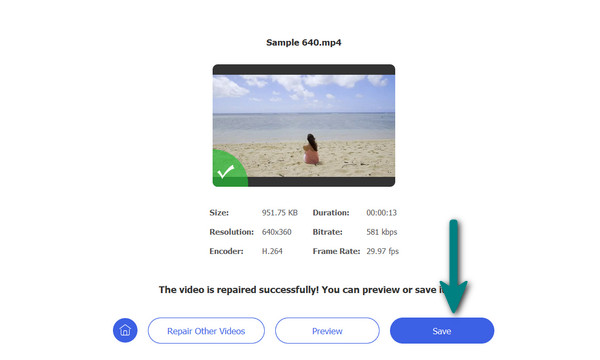
يوصى بـ: إذا كنت ترغب في استعادة ملفات MP4 أو 3GP التالفة، فإن الأداة مناسبة تمامًا لاحتياجاتك.
2. FFMPEG
FFmpeg هو إطار عمل قوي للوسائط المتعددة مع واجهة سطر الأوامر. ويمكن استخدامه لإصلاح ملفات الفيديو الفاسدة عن طريق إعادة ترميزها. على الرغم من أنها قد تكون تقنية بعض الشيء، إلا أنها قد تكون فعالة في بعض الأحيان. قم بدراسة آلية عمل هذه الأداة من خلال الخطوات التالية:
الخطوة1 احصل على التطبيق من موقعه الرسمي على الويب وافتح موجه الأوامر على جهاز الكمبيوتر الخاص بك على الفور.
الخطوة2 بعد ذلك، اكتب هذا الأمر لإعادة ترميز مقطع فيديو باستخدام FFmpeg: ffmpeg -i input.mp4 -c copputput.mp4. ال المدخلات. mp4 يمثل اسم الفيديو التالف الخاص بك، في حين أن الإخراج. mp4 هو الاسم الذي تريده للفيديو الذي تم إصلاحه.
الخطوة3 بعد إدخال الأمر، انتظر حتى الانتهاء. وأخيرًا، تحقق من الفيديو الذي تم إصلاحه عند انتهاء العملية.
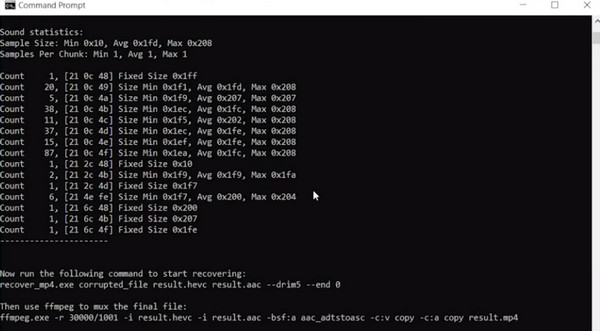
يوصى بـ: يوصى بهذه الأداة للمستخدمين الذين يرغبون في تجربة طريقة مختلفة لإصلاح ملفات الفيديو التالفة.
3. إصلاح الفيديو الرقمي (DVR)
DVR هي أداة مجانية مصممة خصيصًا لإصلاح ملفات AVI. يمكنه إصلاح العديد من المشكلات، بما في ذلك مشكلات الفهرس وفساد الرأس. ومع ذلك، كما يقول المثل، كل حبة لها لونها الأسود. وبما أن الأداة مجانية، فلا يمكنك أن تتوقع إلا أن تعمل بنسبة 100 بالمائة في بعض المشكلات.
الخطوة1 قم بتنزيل التطبيق وتثبيته من أي مصدر موثوق، مثل موقعه الرسمي أو أي مستودع برامج موثوق به.
الخطوة2 الآن ، حدد ملف الإدخال زر لإضافة ملف الفيديو التالف الذي ترغب في استعادته. بمجرد تحميله إلى أداة إصلاح ملف الفيديو التالف، سيظهر على الفور اسم ملف الإخراج.
الخطوة3 بعد ذلك ، اضغط على إصلاح! زر لبدء عملية الإصلاح. بعد العملية، تشير الحالة إلى أنه تم إصلاح الملف.
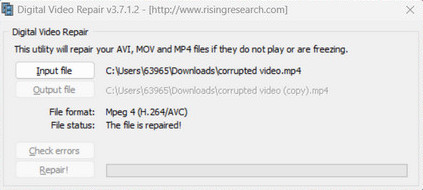
يوصى بـ: يوصى باستخدام الأداة للمستخدمين الذين يبحثون عن أدوات مجانية لإصلاح ملف فيديو الوسيط.
4. استعادة الوسائط
Restore.Media هي أداة لإصلاح الفيديو عبر الإنترنت تدعم تنسيقات مختلفة. ويقدم نسخة تجريبية مجانية لتقييم إمكانية الإصلاح قبل شراء النسخة الكاملة. الجانب السلبي الوحيد هو أنك ستحتاج إلى التسجيل للحصول على حساب للوصول الكامل إلى ميزات البرنامج وإصلاح ملفات الفيديو عبر الإنترنت مجانًا.
الخطوة1 أولا قم بزيارة الموقع الرسمي للبرنامج وقم بإنشاء حساب.
الخطوة2 من الصفحة الرئيسية ضع علامة صح على إبداء الأن زر. في الصفحة التالية، حدد القائمة المنسدلة أسفل الكاميرا لتحديد التطبيق أو الكاميرا التي تم استخدامها لتسجيل ملف الفيديو التالف. بعد ذلك، ستستخدم الأداة الخوارزمية المناسبة وفقًا للكاميرا التي اخترتها.
الخطوة3 ضرب التالى، وسوف تتابع إنشاء مهمة الاسترداد. بعد ذلك اضغط مرة أخرى على زر التالي الموجود في الصفحة. ثم اضغط على اختر ملف هذه المرة لتحميل الملف التالف.
الخطوة4 وبالمثل، يتعين عليك أيضًا تحميل نموذج ملف سيكون بمثابة مرجع لكيفية إصلاح ملف الفيديو التالف.
الخطوة5 وأخيرًا، سيبدأ البرنامج تلقائيًا في عملية الإصلاح. وبعد ذلك، يمكنك تنزيل ملف الإخراج. هذه هي كيفية استعادة ملفات الفيديو التالفة باستخدام Restore.Media.
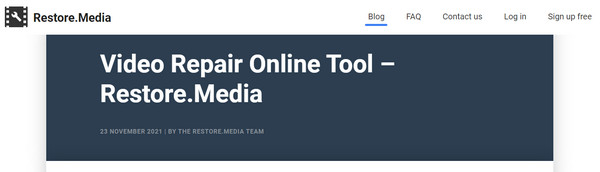
يوصى بـ: يوصى بالبرنامج إذا كنت تستخدم أدوات إصلاح الفيديو عبر الإنترنت. ليست هناك حاجة لتنزيل تطبيق على جهاز الكمبيوتر الخاص بك.
5. إصلاح الفيديو
أداة أخرى عبر الإنترنت لإصلاح مقاطع الفيديو المعطلة هي Fix.video. تتيح الأداة للمستخدمين تحميل وإصلاح تنسيقات الفيديو المختلفة، بما في ذلك MP4 وM4A و3GP وMXF وRSV وMOV. لذلك، إذا كان أحد مقاطع الفيديو الخاصة بك يحتوي على أي من هذه التنسيقات، فيمكنك إصلاحه بسهولة. علاوة على ذلك، فهو لا يحتوي على حد أقصى للحجم، مما يعني أنه يمكن تحميل ملفات بأحجام كبيرة أو صغيرة. اتبع الخطوات أدناه لمعرفة كيفية استعادة ملفات الفيديو التالفة باستخدام هذه الأداة.
الخطوة1 قم بزيارة البرنامج باستخدام أي متصفح على جهاز الكمبيوتر الخاص بك وحدد زر علامة الزائد من الصفحة الرئيسية. ثم قم بتحميل الفيديو التالف الخاص بك.
الخطوة2 عندما يتم تحميل الملف بنجاح، ستبدأ عملية الإصلاح في أي وقت من الأوقات.
الخطوة3 إذا تمت العملية، يجب أن تشاهد تعافى رسالة من الوضع النهائي الخيار.
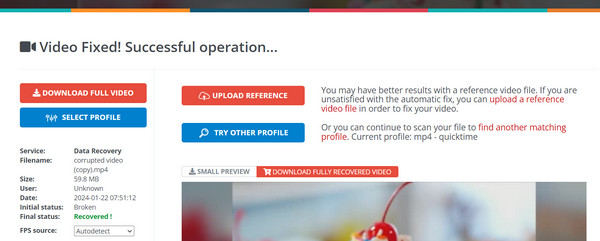
يوصى بـ: الأداة مناسبة للمستخدمين الذين يحتاجون إلى نتائج سريعة وفورية لإصلاح مقاطع الفيديو عبر الإنترنت.
قراءة متعمقة:
لم يتم العثور على فيديو HTML5: الأسباب والإصلاحات وحلول إصلاح الفيديو
أفضل 6 حلول لتشغيل مقاطع فيديو WhatsApp بدون صوت
الجزء 3. الأسئلة الشائعة حول إصلاح مقاطع الفيديو التالفة
هل يمكن استعادة ملفات الفيديو التالفة؟
يعتمد ذلك على مدى خطورة الفساد — بعض الأدوات، مثل Digital Video Repair أو Restore. يمكن للوسائط محاولة إجراء الإصلاحات، ولكن النجاح غير مضمون.
هل يستطيع برنامج VLC إصلاح الفيديو؟
يتمتع VLC بقدرات إصلاح محدودة. يمكن في بعض الأحيان إصلاح المشكلات البسيطة عن طريق إعادة تشفير الفيديو أثناء التحويل. افتح برنامج VLC، اذهب إلى وسائط> تحويل / حفظ، وأضف الملف، واختر تنسيق الإخراج، ثم انقر آبدأ.
كيفية تغيير تنسيق الفيديو؟
استخدم FFmpeg لتغيير تنسيق الفيديو. افتح موجه الأوامر، وانتقل إلى دليل FFmpeg، واستخدم أمرًا مثل: ffmpeg -i input.mp4 -c:v
وفي الختام
المنشور عبارة عن مجموع لجميع أسباب تلف مقاطع الفيديو وبعض الأدوات التي يمكنك القيام بها في حالة حدوث ذلك. وكما نعلم، قد يكون هذا أمرًا لا مفر منه الآن حيث أصبح الطلب على مقاطع الفيديو مرتفعًا مع تقدم التكنولوجيا. ومع ذلك، لا يزال بإمكانك العمل على مقاطع الفيديو هذه بمساعدة أدوات إصلاح الفيديو المبينة هنا.







